May 2024を更新しました:エラーメッセージの表示を停止し、最適化ツールを使用してシステムの速度を低下させます。 今すぐ入手 このリンク
- ダウンロードしてインストール こちらの修理ツール。
- コンピュータをスキャンしてみましょう。
- その後、ツールは あなたのコンピューターを修理する.
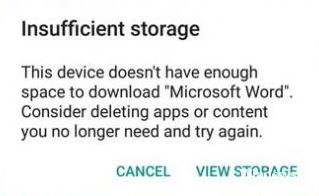
多くのAndroidユーザーがこの状況に遭遇しました。Playストアからアプリケーションをインストールしようとすると、インストールを完了するのに十分なメモリがないことがシステムから通知されます。 古いバージョンのAndroidオペレーティングシステムでは、特定の(サードパーティの)アプリをSDカードに移動して、内部メモリのスペースを節約できます。 ただし、Android 6.0以降、Googleはこの機能を削除したため、すべてのアプリが内部メモリに残ります。
多くの携帯電話ユーザーは、デバイスに多くのアプリをインストールすることを好みます。もちろん、これらのアプリはすべて、かなりの量のメモリスペースを占有します。 おそらく、デバイスの内部メモリが使い果たされており、GooglePlayストアが新しいアプリを携帯電話にインストールできない可能性があります。 この問題を解決し、新しいアプリケーションをインストールする方法があります。
Google Playで「メモリ不足」エラーの原因は何ですか?

Google Playの「メモリ不足」エラーは、Androidデバイスのスワップスペースまたは一時メモリを占有したキャッシュの目詰まりまたはデータが原因である可能性があります。 これは、時々発生する非常にまれな誤動作です。 アプリやウェブサイトへのより高速なアクセスを可能にするために、スワップスペースまたは一時メモリやキャッシュデータがデバイスに保存されます。
ただし、このエラーは、使用可能なすべてのメモリを使い果たした場合にも発生する可能性があります。 したがって、このガイドに進む前に、デバイスに十分なメモリがあることを確認してから、以下の方法に従ってください。 自分に合った方法でやめることができます。
「GooglePlayのメモリが足りません」エラーを修正するにはどうすればよいですか?
2024 月 XNUMX 日の更新:
ファイルの損失やマルウェアからの保護など、このツールを使用してPCの問題を防ぐことができるようになりました。 さらに、最大のパフォーマンスを得るためにコンピューターを最適化するための優れた方法です。 このプログラムは、Windowsシステムで発生する可能性のある一般的なエラーを簡単に修正します。完璧なソリューションが手元にある場合は、何時間ものトラブルシューティングを行う必要はありません。
- ステップ1: PC Repair&Optimizer Toolをダウンロード (Windows 10、8、7、XP、Vista - マイクロソフトゴールド認定)。
- ステップ2:“スキャンの開始PCの問題の原因である可能性があるWindowsレジストリ問題を見つけるため。
- ステップ3:“全て直すすべての問題を解決します。

キャッシュとデータを消去する
- [設定]-> [アプリ]に移動します。
- 「すべてのアプリ」に切り替えます。
- GooglePlayストアアプリに移動して開きます。
- スマートフォンのWebLink画面から次を選択します。 「キャッシュのクリア」と「データのクリア」。
- あなたの携帯電話を再起動します。
GooglePlayストアアプリケーションを再インストールします
- [設定]-> [アプリ]に移動します。
- すべてのアプリに切り替えます。
- GooglePlayストアアプリに移動して開きます。
- [更新のアンインストール]をタップします。
- お使いのデバイスを再起動します。
- PlayストアをXNUMX回開き、スマートフォンがバックグラウンドでGoogle Playストアを更新している間、デバイスをインターネットに接続したままにします。
専門家のヒント: この修復ツールはリポジトリをスキャンし、これらの方法のいずれも機能しなかった場合、破損したファイルまたは欠落しているファイルを置き換えます。 問題がシステムの破損に起因するほとんどの場合にうまく機能します。 このツールは、パフォーマンスを最大化するためにシステムも最適化します。 それはによってダウンロードすることができます ここをクリック
よくある質問
「メモリ不足」エラーを取り除くにはどうすればよいですか?
Androidデバイスで「使用可能なメモリが不足しています」というメッセージが表示された場合は、デバイスで使用可能なメモリのほとんどを使用している可能性があります。 この問題を解決するには、アプリやメディアをアンインストールしてメモリを解放する必要があります。 マイクロSDカードなどの外部ストレージを携帯電話に追加することもできます。
Google Playストアのメモリ量を修正するにはどうすればよいですか?
- デバイスで設定アプリを開きます。
- [アプリと通知]をタップします。 すべてのアプリを表示します。
- 下にスクロールして、GooglePlayストアをタップします。
- [ストレージ]をタップします。 キャッシュをクリアします。
- 次に、[データを消去]をタップします。
- Playストアをもう一度開き、ダウンロードを再試行してください。
メモリがあるのに、電話がメモリ不足を報告するのはなぜですか?
不足しているメモリは、Androidユーザーが定期的に受け取る「十分な使用可能なメモリがありません」というエラーメッセージの理由です。 Androidアプリは、アプリ自体、アプリデータファイル、アプリキャッシュのXNUMX種類のストレージを使用します。
Google Playストアを再インストールするにはどうすればよいですか?
最初にAPKファイルからGooglePlayストアをインストールした場合は、それを使用して再インストールできます。 Google Playストアをダウンロードするには、信頼できるソースを選択してください。 インストールが正常に完了すると、GooglePlayストアがAndroidスマートフォンに戻ります。


